Als u wachtwoorden heeft opgeslagen in Google Chrome, en u wilt deze wachtwoorden exporteren dan kunt u dit doen via de Google wachtwoordmanager.
Bijvoorbeeld, als u een andere browser gaat gebruiken, uw wachtwoorden gewoon wilt inzien of misschien wel overgaat tot een wachtwoordmanager dan is exporteren de makkelijkste optie.
Door de wachtwoorden uit Google Chrome te exporteren maakt u een CSV-bestand aan dat de wachtwoorden in tekst bevat.
Wachtwoorden exporteren uit Google Chrome
Om wachtwoorden te exporteren, volgt u onderstaande stappen.
Open de Google Chrome browser. Klik in het menu op ‘Instellingen’.
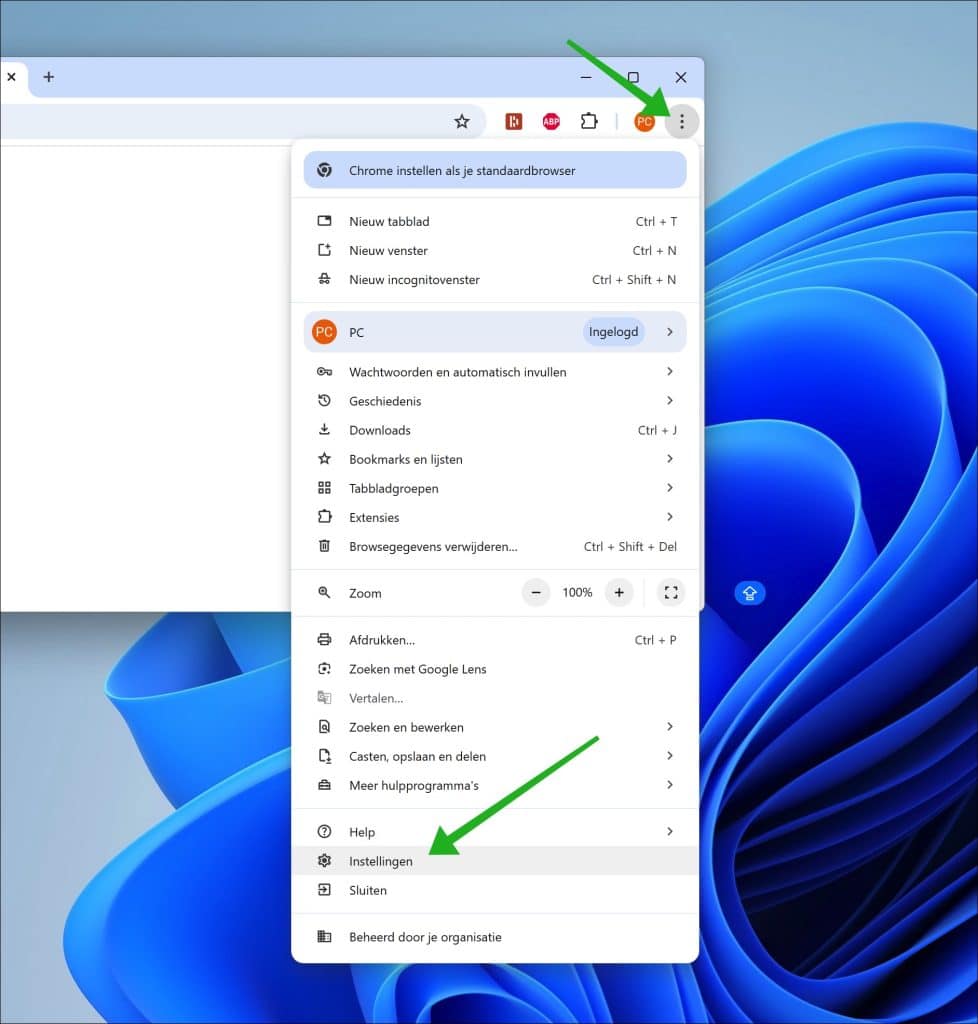
In de instellingen klikt u vervolgens op ‘Automatisch invullen en wachtwoorden’.
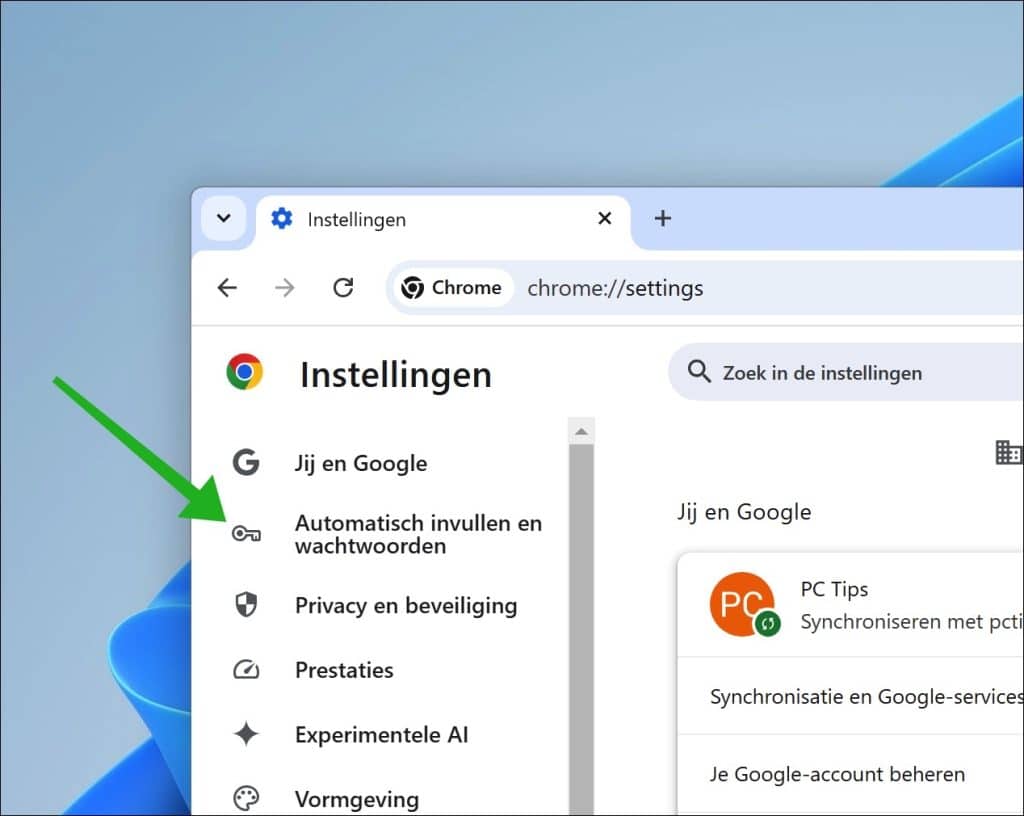
Klik op ‘Google wachtwoordmanager’. Hierin staan alle wachtwoorden die door Google Chrome gebruikt worden opgeslagen.

Klik in de wachtwoordmanager op ‘Instellingen’.
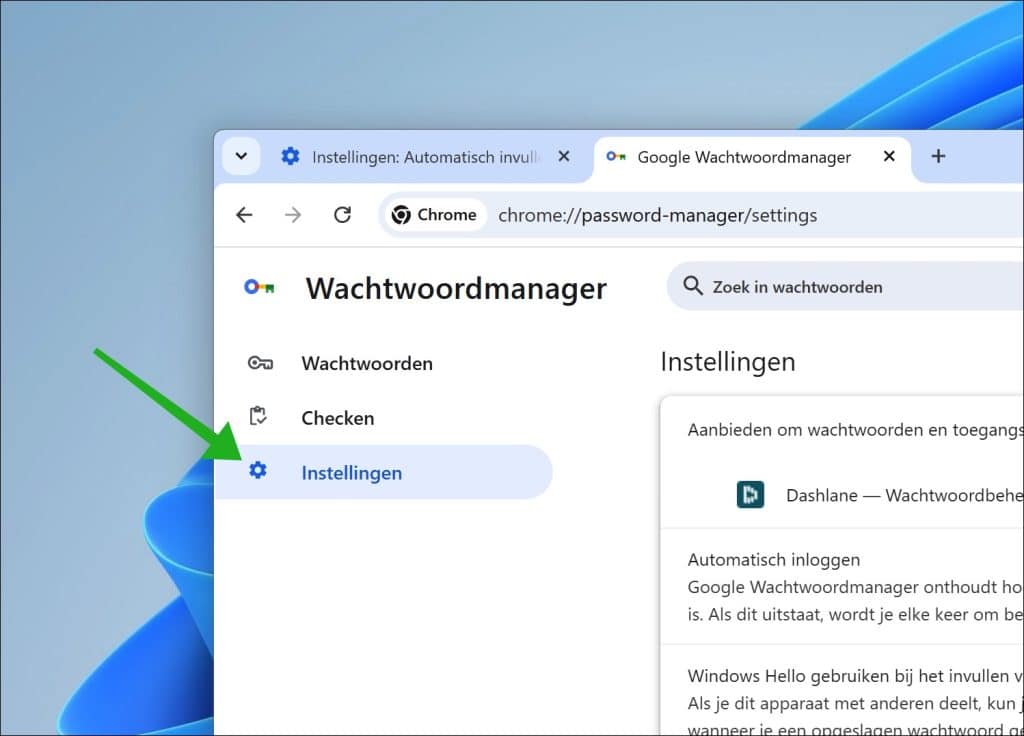
Als er wachtwoorden in Google Chrome zijn opgeslagen, dan ziet u ‘Wachtwoorden exporteren’.
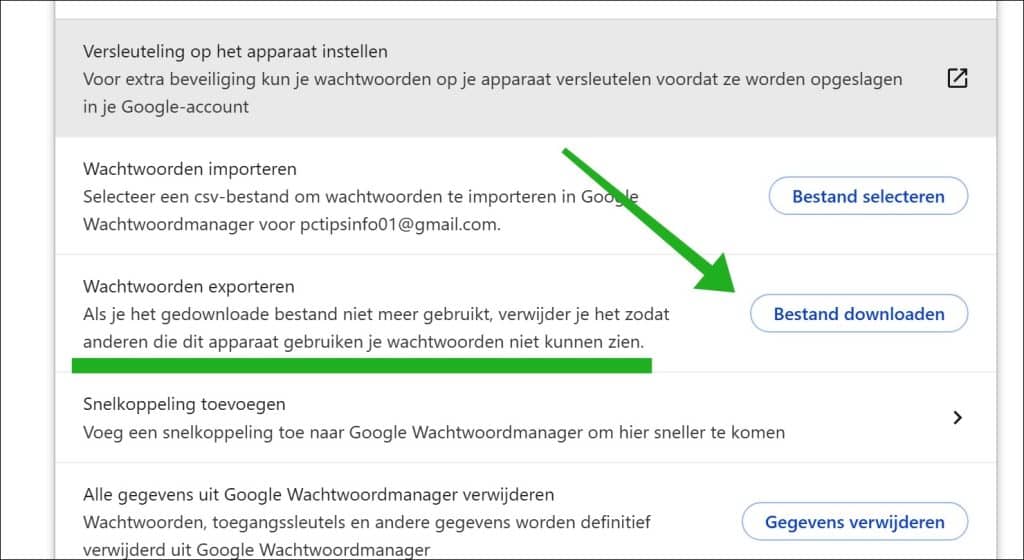
Klik op ‘Bestand downloaden’ om een CSV-bestand met alle opgeslagen wachtwoorden te downloaden.
Windows-hello vraagt u te bevestigen door eerst uw wachtwoord of pincode op te geven.
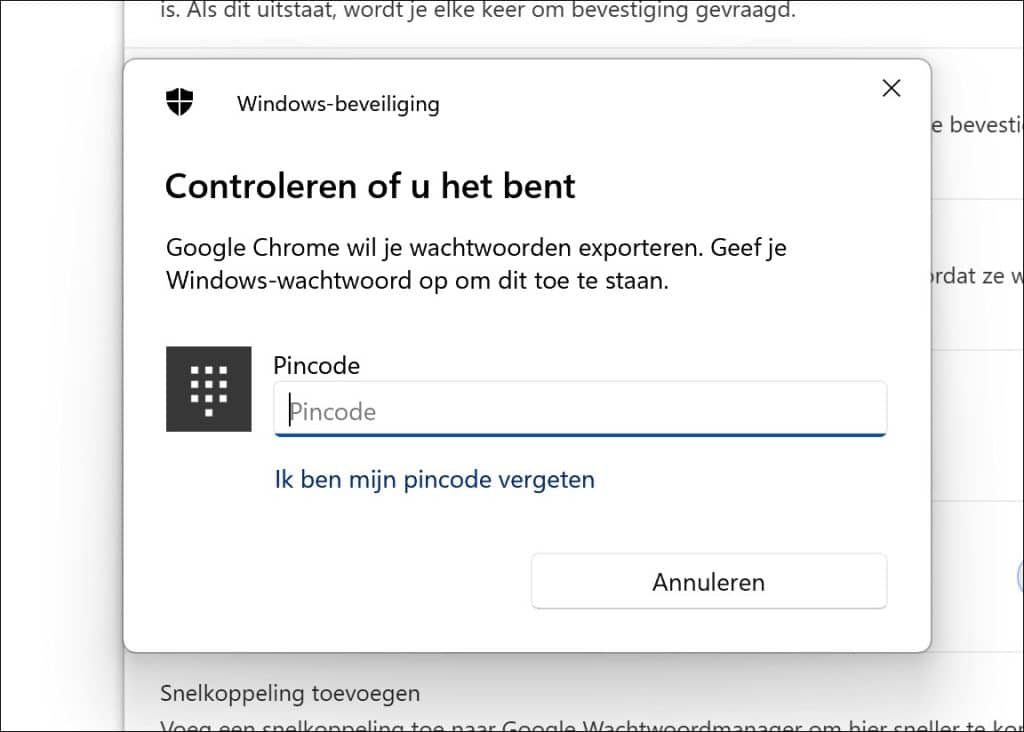
U kunt nu een locatie kiezen om ‘Chrome-wachtwoorden.csv’ op te slaan. Hierin staan al uw Google Chrome opgeslagen wachtwoorden.
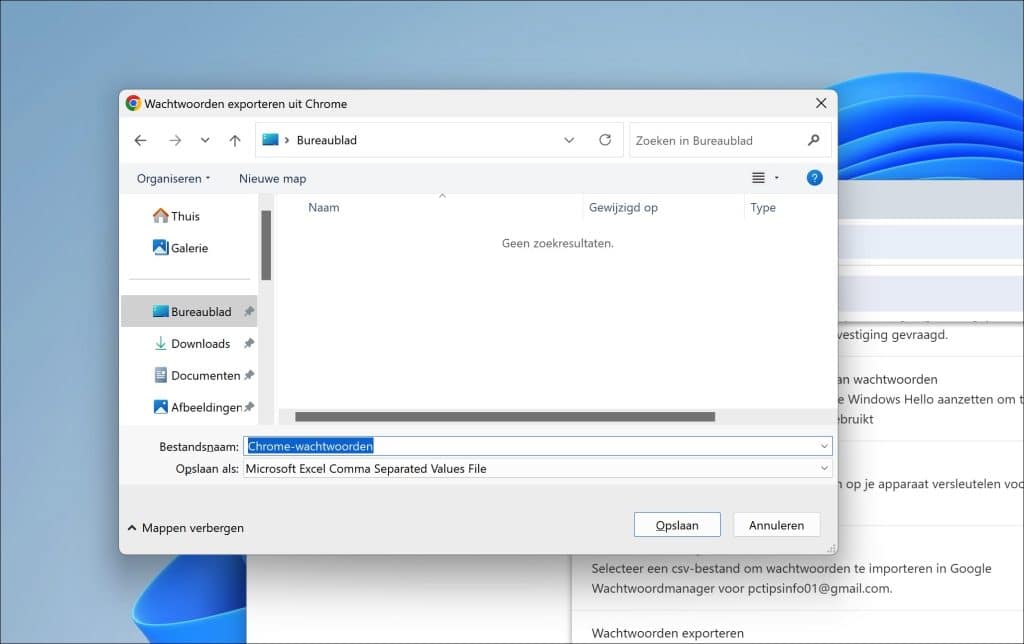
Heeft u misschien ook wachtwoorden opgeslagen in de Microsoft Edge browser?
Lees ook: Wachtwoorden exporteren uit Microsoft Edge.
Ik hoop u hiermee geholpen te hebben. Bedankt voor het lezen!


Help mee
Mijn computertips zijn gratis en bedoeld om andere mensen te helpen. Door deze pc-tip te delen op een website of social media, helpt u mij meer mensen te bereiken.Overzicht met computertips
Bekijk ook mijn uitgebreide overzicht met praktische computertips, overzichtelijk gesorteerd per categorie.Computerhulp nodig?
Loopt u vast met uw pc, laptop of software? Stel uw vraag op ons computerforum en krijg gratis computerhulp van ervaren leden en experts.